3Dmax是一款广泛使用的三维建模和渲染软件,但有时在安装过程中可能会遇到各种问题导致安装失败。针对这一问题,可以采取以下几种解决方案:,,1. 确保系统兼容性:3Dmax对系统版本有特定要求,请检查您的操作系统是否符合安装要求。,2. 管理员权限运行安装程序:以管理员身份运行安装程序,确保有足够的权限进行安装。,3. 关闭杀毒软件:有时杀毒软件会阻止安装程序的正常运行,请尝试暂时关闭杀毒软件后再进行安装。,4. 清理注册表:使用注册表清理工具清除与3Dmax相关的注册表项,以解决注册表错误导致的问题。,5. 重新下载安装包:如果安装包损坏或不完整,可能会导致安装失败,请重新下载并尝试再次安装。,6. 手动安装:如果以上方法均无效,可以尝试手动安装3Dmax,按照官方文档中的步骤进行操作。,,在重新安装之前,请确保已卸载之前的3Dmax版本,并清理相关文件和文件夹。按照上述步骤操作后,再次尝试安装3Dmax,通常可以解决大部分安装问题。如果问题仍然存在,请联系技术支持获取更多帮助。
在3D建模和渲染领域,Autodesk 3Dmax是一款备受推崇的软件,它为专业人士和爱好者提供了强大的工具集,用于创建从简单的动画到复杂的视觉效果的各种项目,在安装或使用3Dmax的过程中,用户可能会遇到各种问题,尤其是安装失败的情况,本文将详细介绍3Dmax安装失败的可能原因、解决策略以及重新安装的步骤,帮助用户顺利克服这一难题。
一、常见安装失败原因分析
1、系统兼容性问题:3Dmax对操作系统和硬件配置有特定的要求,如果用户的计算机未达到这些要求,如操作系统版本过旧、内存不足或显卡不支持,都可能导致安装失败。
2、安装文件损坏:下载的3Dmax安装文件可能因网络问题或存储介质错误而损坏,这会导致安装程序无法正常执行。
3、管理员权限不足:安装3Dmax通常需要管理员权限,如果以普通用户身份运行安装程序,可能会因权限不足而失败。
4、残留文件冲突:之前安装的3Dmax或其他相关软件未完全卸载,其残留文件或注册表项可能干扰新安装过程。
5、安全软件阻止:某些防病毒软件或防火墙设置可能将3Dmax的安装程序误判为恶意软件,从而阻止其执行。
二、解决策略与步骤
1. 检查系统兼容性
- 确保操作系统版本符合3Dmax的最低要求(如Windows 10 64位)。
- 检查计算机的硬件配置,包括足够的RAM(建议8GB以上)和兼容的显卡。
- 更新至最新的Windows更新和驱动程序,特别是显卡驱动程序。
2. 重新下载安装文件
- 访问Autodesk官方网站或可靠的下载源,重新下载3Dmax的完整安装包。
- 确保下载过程中没有中断,并使用稳定的网络连接。
- 下载后,使用杀毒软件扫描安装包以确保其安全性。
3. 以管理员身份运行安装程序
- 右键点击3Dmax的安装程序,选择“以管理员身份运行”。
- 在弹出的UAC(用户账户控制)提示中确认以继续。
4. 完全卸载旧版本
- 使用“控制面板”中的“卸载程序”功能,找到并卸载所有Autodesk相关软件(包括但不限于3Dmax)。
- 清理残留文件和注册表项,可以使用如CCleaner等工具进行深度清理,注意备份重要数据以防意外丢失。
- 重启计算机以确保所有相关服务已关闭。
5. 临时禁用安全软件
- 在安装过程中暂时禁用防病毒软件和防火墙,可以在安全软件的设置中寻找“临时禁用”选项或直接从任务栏托盘退出这些程序。
- 完成安装后,重新启动计算机并重新启用安全软件。
6. 检查并解决错误提示
- 如果安装过程中出现错误提示,仔细阅读错误信息并尝试根据提示解决问题(如路径问题、权限问题等)。
- 可以访问Autodesk社区论坛或官方支持页面寻求更具体的帮助。
7. 手动设置安装路径和选项
- 在安装向导中,选择自定义安装选项,手动选择安装路径和组件,这有助于避免因默认设置冲突导致的安装失败。
- 确保选择必要的组件和插件,避免不必要的网络连接或第三方软件捆绑。
三、重新安装步骤概览
1、准备阶段:检查系统兼容性,重新下载并验证安装文件完整性。
2、运行阶段:以管理员身份运行安装程序,并遵循向导指示进行操作。
3、清理与优化:完全卸载旧版本,清理残留文件和注册表项,必要时更新系统及驱动程序。
4、安全检查:在安全的环境下进行安装,必要时暂时禁用安全软件。
5、验证与修复:完成安装后进行验证,并根据需要修复任何问题。
6、重启与恢复:重启计算机以确保所有更改生效,重新启用安全软件并恢复其他设置。
四、后续注意事项与建议
- 定期检查Autodesk官方网站以获取更新和补丁,保持3Dmax软件的最新状态。
- 参与社区论坛和在线课程,提升对3Dmax的掌握度和解决问题的能力。
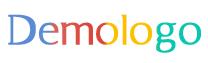

 京公网安备11000000000001号
京公网安备11000000000001号 晋ICP备12007126号-1
晋ICP备12007126号-1